Mantieni la tua applicazione Keycloak al sicuro da spam e traffico di bot con il nostro potente, soluzione captcha facile da integrare: Completamente configurabile, Conforme al GDPR e concentrati nel garantire la migliore esperienza utente possibile, la risoluzione di enigmi e la spunta delle caselle sono ormai un ricordo del passato. Ottieni subito il plugin captcha per Keycloak!
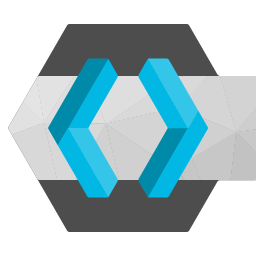
Come aggiungere un captcha a Keycloak
Massimo protezione, massima privacy: con il plugin captcha.eu, proteggi la tua applicazione Keycloak contro i bot spam e il traffico indesiderato non è mai stato così facile. La nostra soluzione captcha elegante e potente assicura un alto livello di sicurezza attraverso accessi, registrazioni e reimpostazione delle credenziali – ed è completamente conforme a tutte le norme e i regolamenti UE sulla privacy dei datiEcco come configurare il plugin captcha.eu in pochi semplici passaggi:
1
Scaricamento l'estensione captcha Keycloak e aggiungere destinazione/keycloak-captcha.jar dentro il cartella di estensioneRiavvia Keycloak.
2
Prossimo, configurare IL flussi di autenticazione. Captcha.eu supporta le seguenti parti/flussi:
- Browser (accesso)
- Registrazione
- Reimposta credenziali
1
Vai su Autenticazione e seleziona “navigatore". Quindi crea un duplicato cliccando Azione > Duplica.
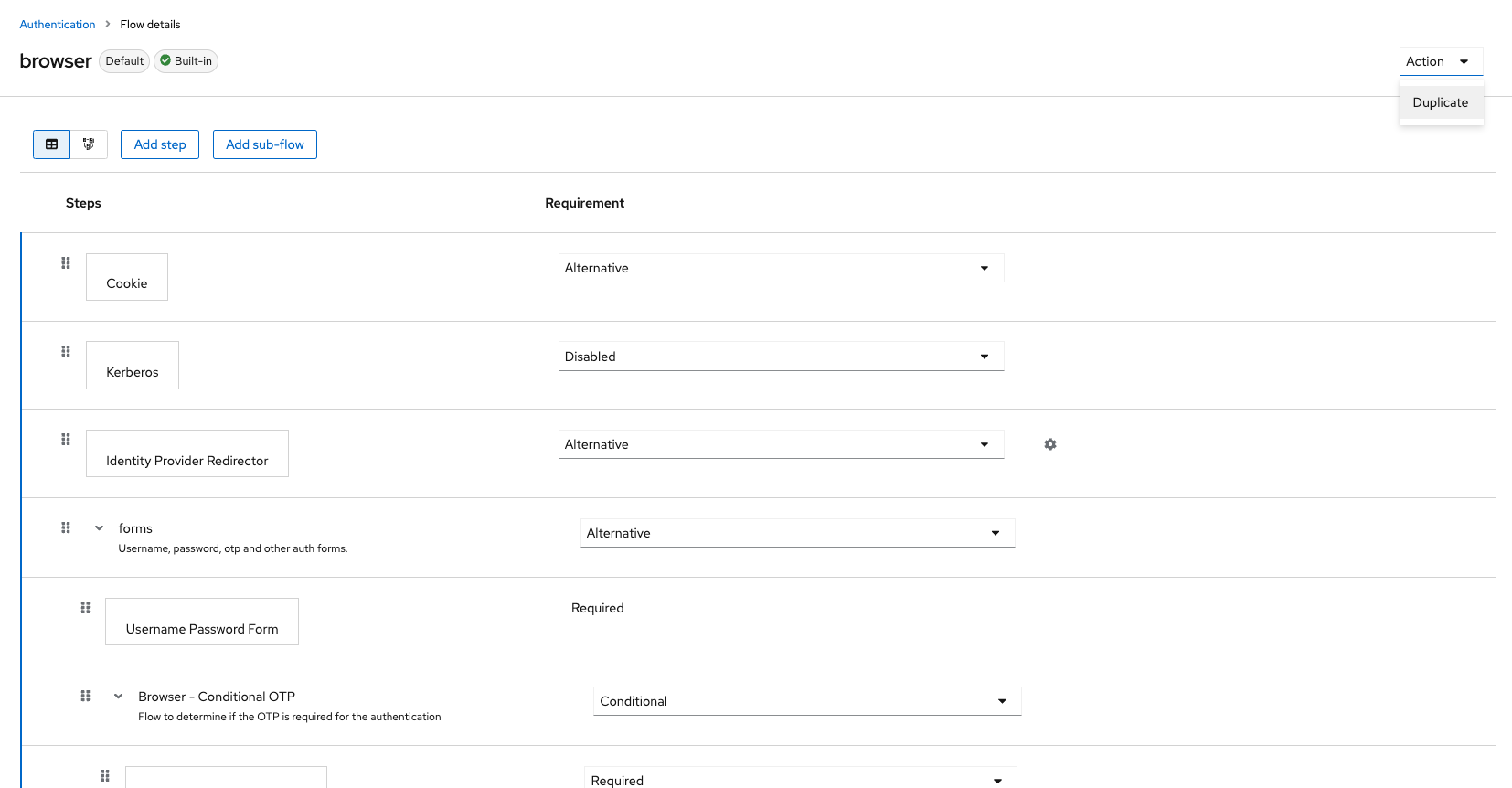
2
Eliminare l'esecuzione “Username Password Form”.
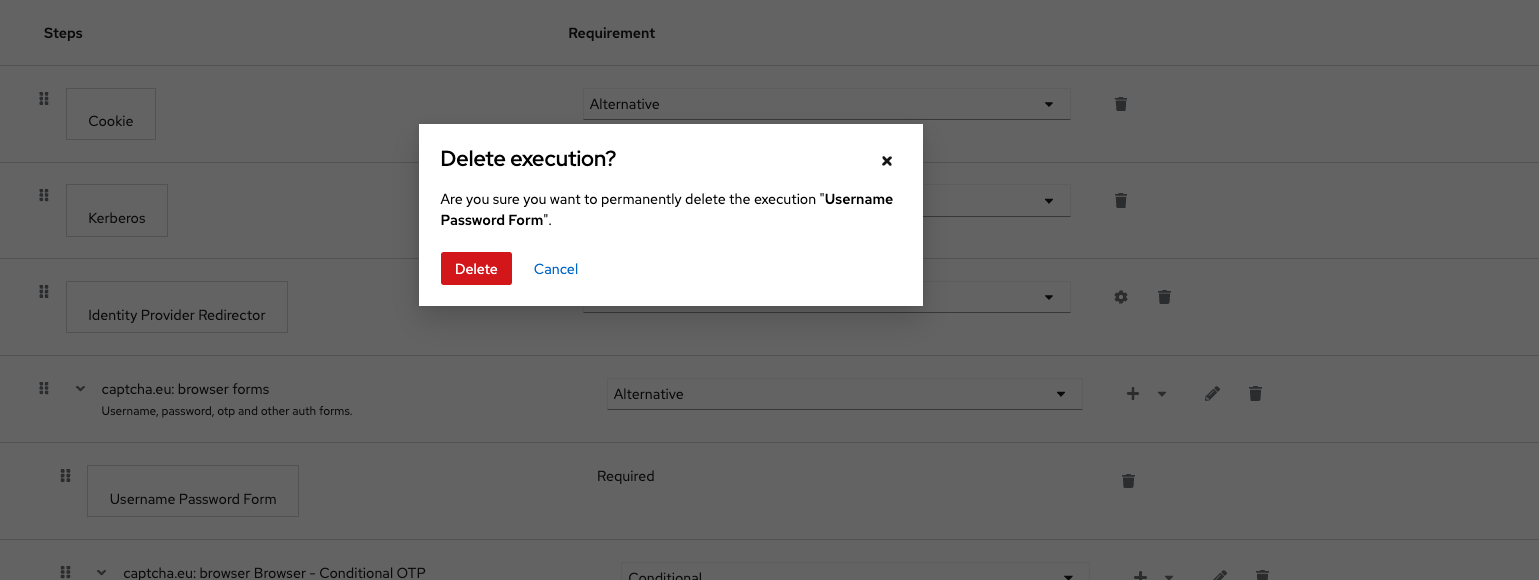
3
Fare clic su "Aggiungi nuovo passaggio" nei "moduli del browser". Sfoglia e seleziona "captcha.eu: Modulo Nome Utente Password“.
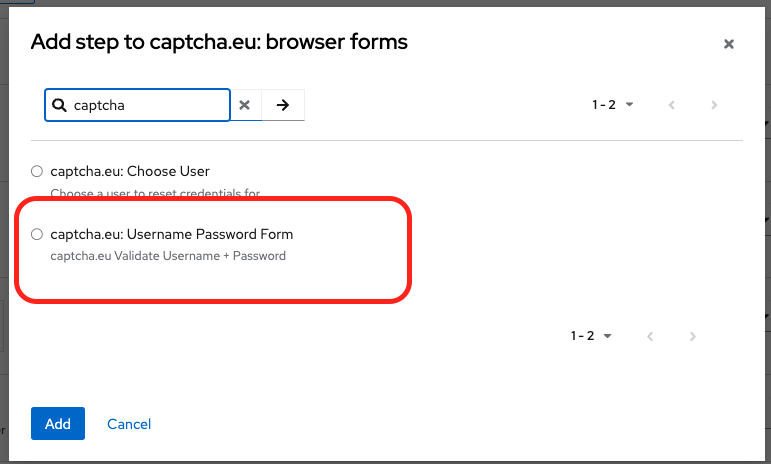
4
Per configurare il plugin, fare clic su Impostazioni e copia e incolla la chiave di riposo e la chiave pubblica dal tuo Pannello di controllo captcha.eu nei campi pertinenti. Fai clic su "Salva" quando hai finito. Quindi legare il flusso a quello di produzione cliccando su “Azione” e selezionando “Associa flusso” dal menu a discesa.


4
Ora non resta che abilitare il codice frontendPuoi farlo aggiungendo il frammento qui sotto al tuo esistente login.ftl subito dopo il tag di chiusura. In alternativa, puoi usare il tema fornito con il codice sorgente dell'estensione captcha.eu, che si trova in /theme/captcha.
<script
var CaptchaDOMReady = function (callback) {
document.readyState === "interactive" || document.readyState === "complete"
? callback()
: document.addEventListener("DOMContentLoaded", callback);
};
CaptchaDOMReady(function() {
KROT.setup("${captchaEUPublicKey}");
var f = document.getElementById("kc-form-login");
KROT.interceptForm(f);
});
1
Vai su Autenticazione e seleziona “registrazione". Crea un duplicato cliccando Azione > Duplica.
2
Elimina l'elemento "Recaptcha" e fai clic su "Aggiungi nuovo passaggio“. Sfoglia e seleziona “captcha.eu: Registrazione“. Quindi cambia il valore in “necessario“.
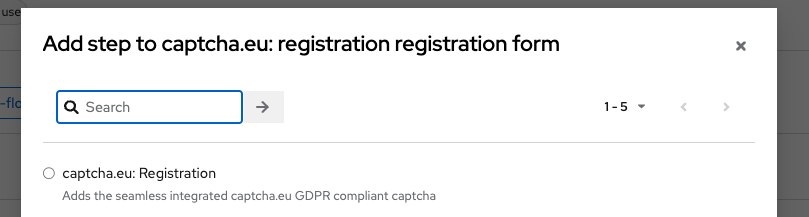
3
Per configurare il plugin, fare clic su Impostazioni e copia e incolla la chiave di riposo e la chiave pubblica dal tuo Pannello di controllo captcha.eu nei campi pertinenti. Fai clic su "Salva" quando hai finito. Quindi legare il flusso a quello di produzione cliccando su “Azione” e selezionando “Associa flusso” dal menu a discesa.


4
Ora non resta che abilitare il codice frontendPuoi farlo aggiungendo il frammento qui sotto al tuo esistente registro.ftl subito dopo il tag di chiusura. In alternativa, puoi usare il tema fornito con il codice sorgente dell'estensione captcha.eu, che si trova in /theme/captcha.
<#if captchaAbilitato ??>1
Vai su Autenticazione e seleziona “reimpostare le credenziali". Crea un duplicato cliccando Azione > Duplica.
2
Elimina l'elemento "Scegli utente" e fai clic su "Aggiungi nuovo passaggio“. Sfoglia e seleziona “captcha.eu: Scegli utente“.
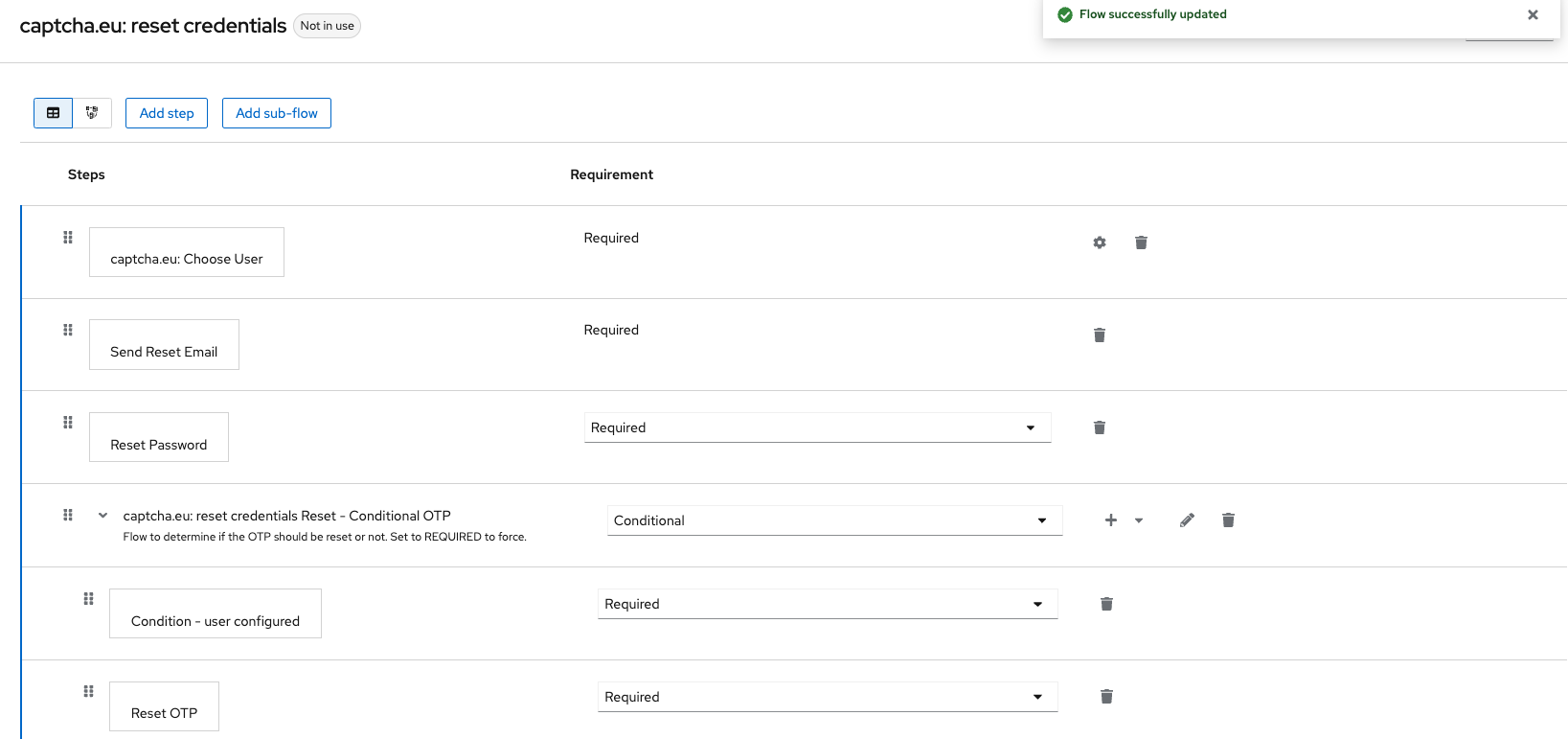
3
Per configurare il plugin, fare clic su Impostazioni e copia e incolla la chiave di riposo e la chiave pubblica dal tuo Pannello di controllo captcha.eu nei campi pertinenti. Fai clic su "Salva" quando hai finito. Quindi legare il flusso a quello di produzione cliccando su “Azione” e selezionando “Associa flusso” dal menu a discesa.


4
Ora non resta che abilitare il codice frontendPuoi farlo aggiungendo il frammento qui sotto al tuo esistente login-reset-password.ftl subito dopo il tag di chiusura. In alternativa, puoi usare il tema fornito con il codice sorgente dell'estensione captcha.eu, che si trova in /theme/captcha.
<#if captchaAbilitato ??>Questo è tutto! Il tuo plugin captcha Keycloak è completamente configurato e pronto all'uso. Hai domande o problemi con la configurazione del plugin? Il nostro documentazione dettagliata è a portata di mano per guidarti attraverso il processo di installazione. Oppure contattaci direttamente tramite il nostro Modulo di Contatto per ulteriore supporto.
Godere massima protezione per i tuoi flussi di autenticazione senza compromettere l'esperienza utente: il nostro plugin captcha elegante e potente per Keycloak è la soluzione definitiva per salvaguardare efficacemente il tuo login del browser, reimpostazione delle credenziali e moduli di registrazione contro traffico indesiderato e spam – non serve spuntare caselle o risolvere enigmi. Inoltre: è completamente Conforme al GDPR, pure!